国旅手游网提供好玩的手机游戏和手机必备软件下载,每天推荐精品安卓手游和最新应用软件app,并整理了热门游戏攻略、软件教程、资讯等内容。欢迎收藏
网友泪人提问:excel怎么调整行距
怎么在Excel中对行高进行调整?今天小编就给大家讲一下在Excel中对行高进行调整的教程,下面我们就一起去学习吧。
Excel进行行高设置调整的操作步骤
首先打开excel,我们想要加大行高,就是横向的单元格我们要让它更高一些,即更宽一些。比如第一横向的单元格,我们要让它高度更高一点。
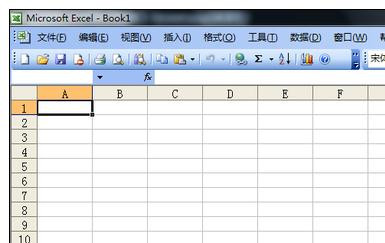
就把鼠标指针放到1与2之间的那条中间线上,此时鼠标会变成一个十字状。变成一个可以上下拖动的状态。
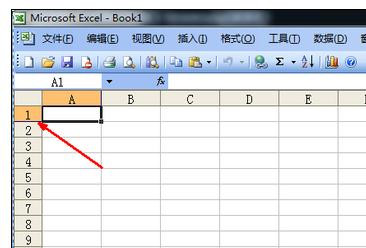
拖着这条中间线向下拖动 ,你想让它变得多高就拖得多远,如图所示。
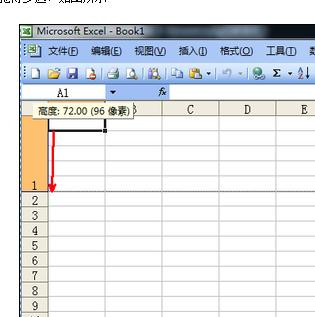
拖动到指定位置,松开鼠标,此时这一整行的单元格的高度都被设置成了一样的高度。如图。

如果你想把一整列的单元格全部设置为一样的高度,就用鼠标左键选定左边的数字栏,向下拖动即可。
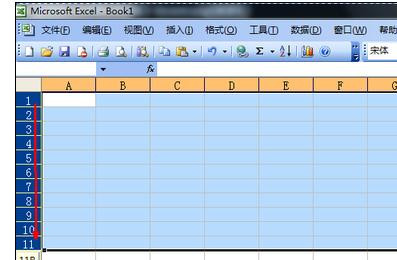
拖动完成,这一列全部选定,用鼠标指针向下拖动某二个单元格之间的中间线,拖动到理想位置的大小,松开鼠标。
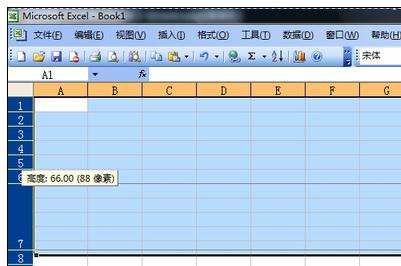
如图所示,松开鼠标时,所有选定的行都变成了同样的大小,这样便于你进行相关的表格制作。当然如果想回复以前的大小也是可以的,你可以任意调整行高。
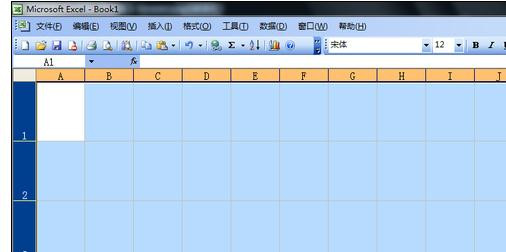
以上就是怎么在Excel中对行高进行调整的全部内容了,大家都学会了吗?
关于《怎么在Excel中对行高进行调整?在Excel中对行高进行调整的教程》相关问题的解答跌落小编就为大家介绍到这里了。如需了解其他软件使用问题,请持续关注国旅手游网软件教程栏目。
版权声明:本文内容由互联网用户自发贡献,该文观点仅代表作者本人。本站仅提供信息存储空间服务,不拥有所有权,不承担相关法律责任。如果发现本站有涉嫌抄袭侵权/违法违规的内容,欢迎发送邮件至【1047436850@qq.com】举报,并提供相关证据及涉嫌侵权链接,一经查实,本站将在14个工作日内删除涉嫌侵权内容。
本文标题:【excel调整行高度[excel行高怎么调节]】
本文链接:http://www.citshb.com/class252819.html
